
トリガー:
- SMSトリガー。
- 機内モードの有効化/無効化。
- テキストトリガー付きSMS –特定のテキストを含むSMSメッセージを受信するとトリガーします。
- バッテリーレベルトリガー。
- Bluetooth状態の有効化/無効化。
- Bluetoothデバイスが接続されました。
- 着信/ハングコール。
- ヘッドセットのプラグイン/アンプラグドトリガー。
- Wi-Fiの有効化/無効化。
- 画面のオン/オフ。
- 外部電源の接続/切断。
- ロケーショントリガー。
- Wi-Fiネットワークに接続しました。
- タイムトリガー。
- バックグラウンドデータの設定が変更されました。
- GPS。
- 連絡先からのSMS。
- USB接続/切断。
- 機内モード。
行動:
- 通知
- 音を出す。
- Bluetoothの状態を設定します。
- サウンドモードを設定します。
- ボリュームを設定します。
- Wi-Fiアダプターの状態を設定します。
- アプリケーションを起動します。
- 他のルールを有効/無効にします。
- バイブレーションアクション。
- データ接続アクションを有効/無効にします。
- アプリケーションの強制終了[ルートが必要]。
- ホーム画面を起動します。
たくさんのオプションがあり、カバーできませんそれらはすべて正気のためです。ただし、このアプリがどのように機能するかを理解するのに役立つ例を紹介しましょう。アプリは非常に空白の外観から始まります。携帯電話のメニューボタンを押すと、次のようなオプションが表示されます。 設定 等
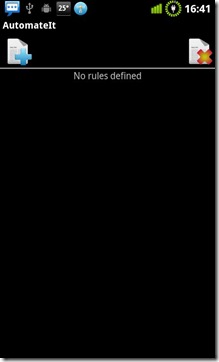
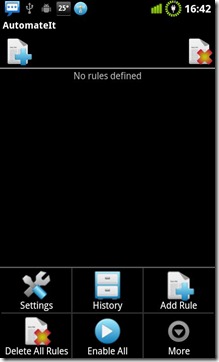
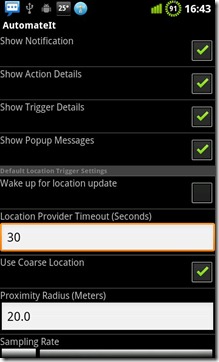
開始するには、 + 上部の記号–電話の左隅にルールを追加してプロファイルを作成します。トリガーを押すと、メニューがドロップダウンし、選択したトリガーを選択できます。私たちが選んだ、 タイムトリガー。電話機のメニューボタンを押して、設定を保存します。変更を行うたびにこれを行う必要があります。
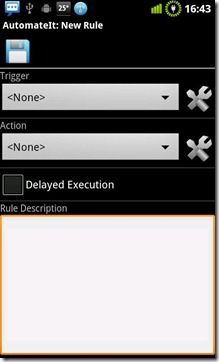
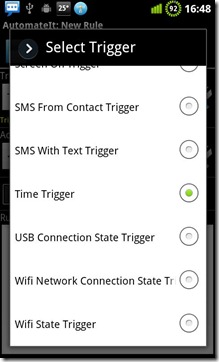
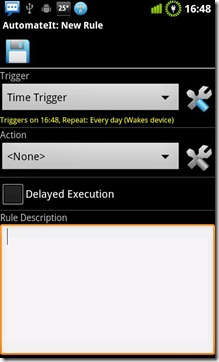
選択が完了したら タイムトリガー、このトリガーをさらに設定できますトリガーの横にあるグレーとブルーのスパナとドライバーを押します。トリガーの選択が完了したら、アクションボタンに移動します。トリガーメニューと同様にメニューがドロップダウンし、選択したアクションを選択できます。私たちは選びました Wifiアクションを設定する。グレーブルーのスパナとドライバーのアイコンを押すと、希望の時間にWifiを有効にするか無効にするかを選択できました。
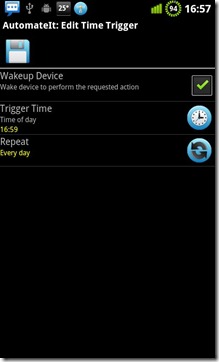
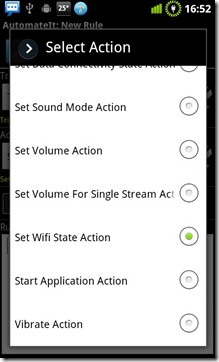
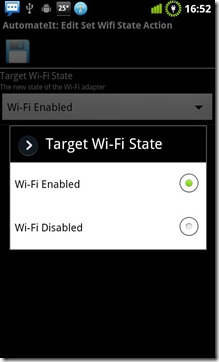
タイムトリガーが16に設定されていることに注意してください。59、およびクロックが16:59になったときにアクションがトリガーされました。ただし、Wifiの起動には数秒かかるため、Wifiアイコンは表示されません。また、このトリガーポップアップはスクリーンショットの撮影を待機しません。
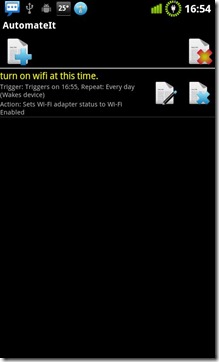
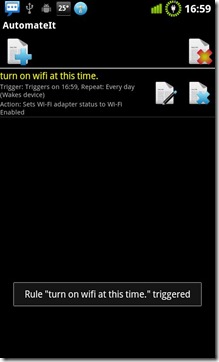
このアプリは非常に強力です。複数のプロファイルと、特に完全に無料のアプリであると考える場合に最もクールであることがわかった機能の1つは、ロケーションベースのトリガーです。それでは、このアプリを試してみてください。きっと失望することはありません!
AutomateItをダウンロードしてください。
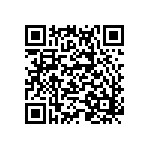









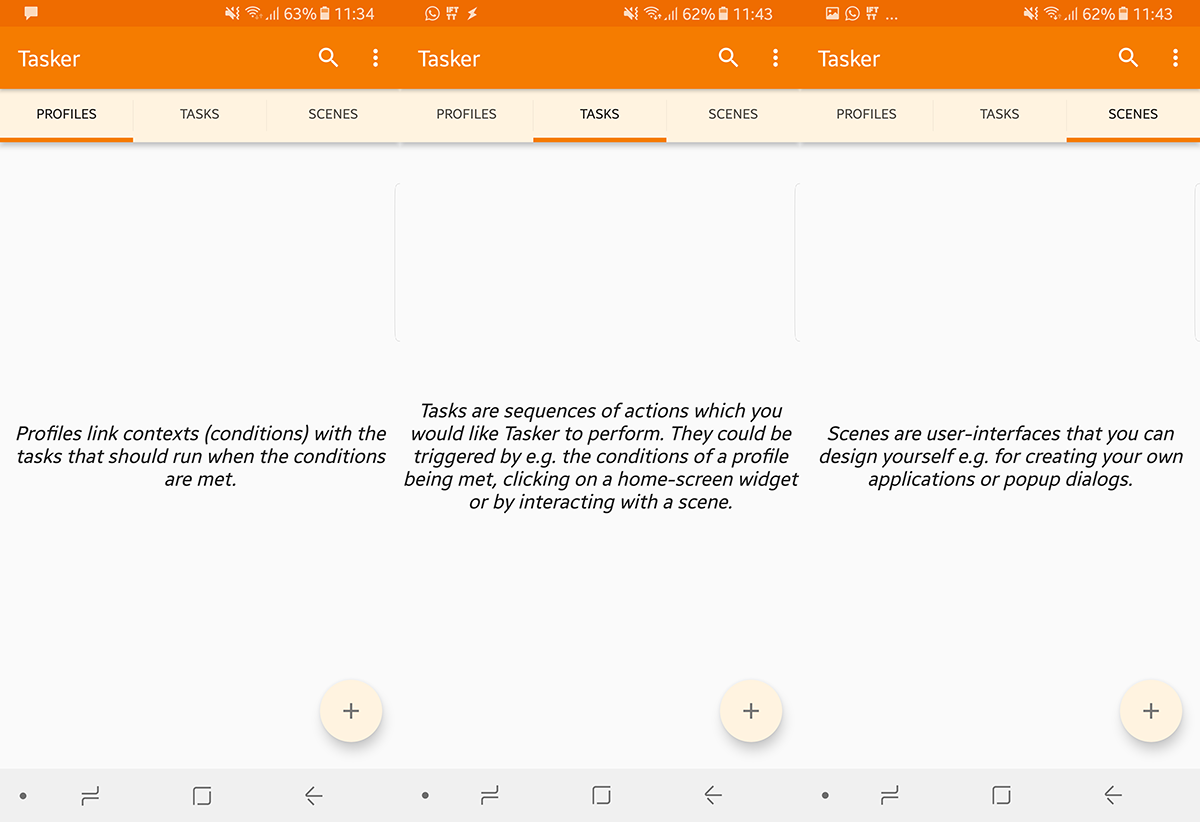



コメント